手机已成为我们生活中不可或缺的一部分,而PDF文件则是我们日常工作和学习中常用的文档格式之一,许多人可能不清楚如何在手机上编辑PDF文件,这导致了一些不便和困扰。幸运的是我们可以通过一些简单的技巧和工具来轻松编辑手机上的PDF文件。本文将为大家介绍一些实用的方法,让您能更加便捷地编辑和处理手机上的PDF文件。无论是在工作中需要标注批注,还是在学习中需要做笔记,这些技巧都将帮助您提高工作效率和学习成果。让我们一起来了解手机上的PDF文件编辑技巧吧!
手机上的PDF文件编辑技巧
具体步骤:
1.首先,我们可以利用如图所示的Office办公软件实现PDF文档的编辑操作。如图所示,切换到”应用“选项卡,点击”文档处理“项。
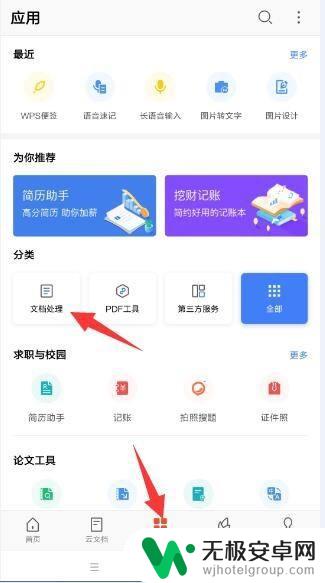
2.从打开的”文档处理“界面中,切换到”PDF工具“选项卡,点击”PDF编辑“项。
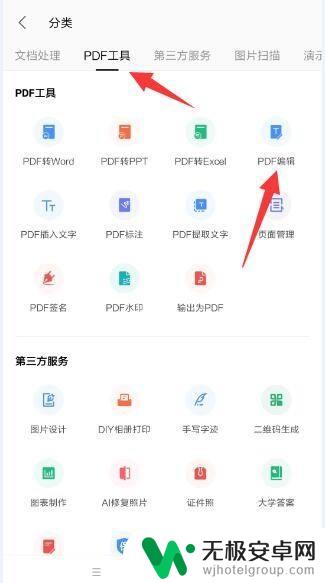
3.接下来就可以直接选择手机中的PDF文档打开并进行处理操作了。
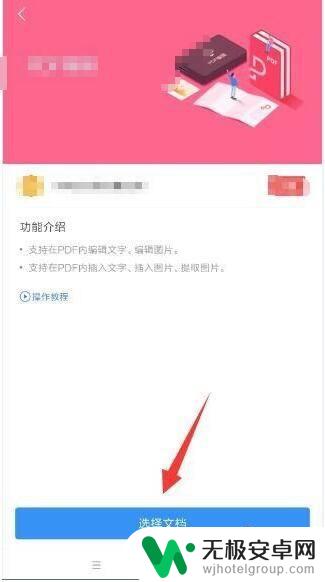
4.打开相应的PDf文档后,就可以点击”编辑内容“按钮对文档内容进行编辑。 时还可以插入内容。
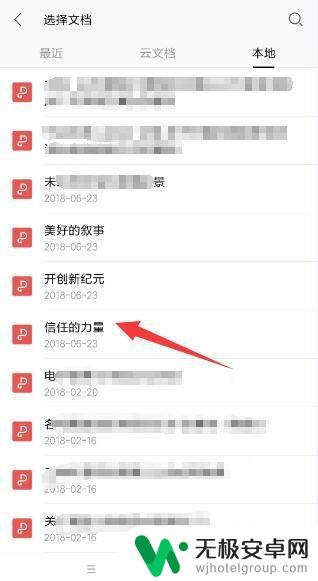
5.同时,我们也可以对其中的图片进行编辑,如图,点击中”编辑图片“项来实现。
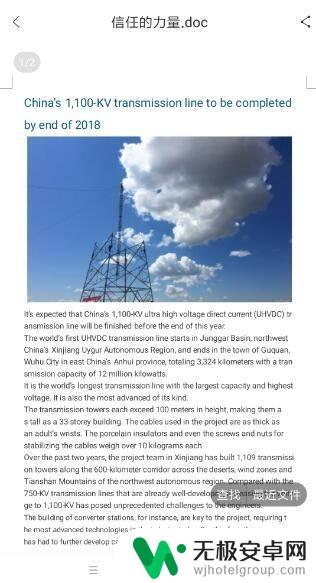
6.同时,我们还可以借助如图所示的PDF转换工具。将PDF文件转换成对应的Word文档以便进行编辑操作。
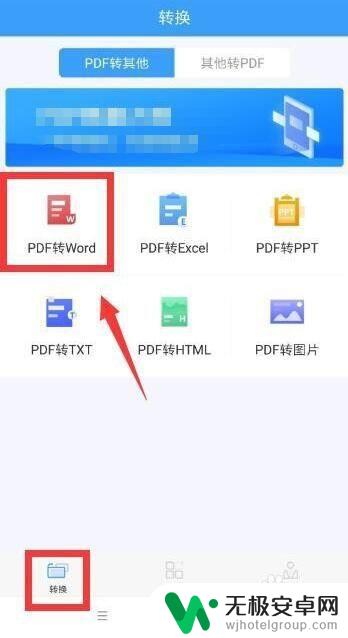
7.如图所示,从文件界面中选择相应的文件。
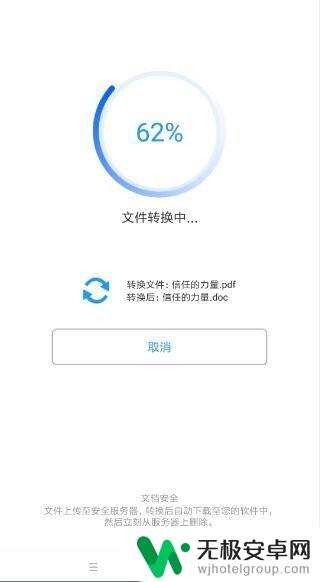
8.接下来耐心等待整个转换操作的完成。
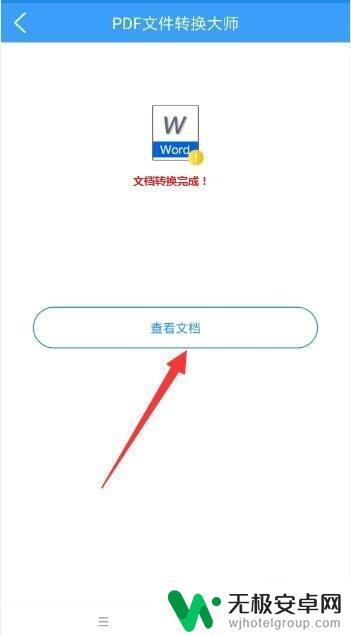
9.当整个转换操作完成后,我们就可以借助其它软件对转换后的Word文档进行更近一步的编辑操作了。

以上就是如何在手机上编辑PDF文件的全部内容,如果有任何疑问,用户可以按照小编的方法进行操作,希望这能对大家有所帮助。











